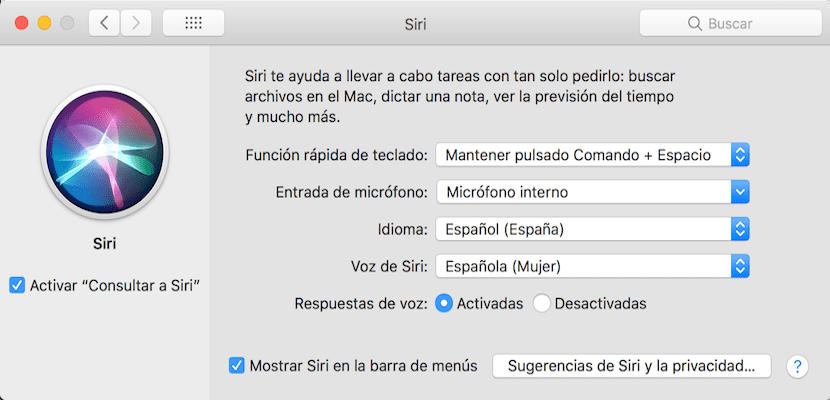
Одна из новинок последних версий операционной системы Mac заключается в том, что Siri пришел топать. Появление голосового помощника Apple в различных продуктах происходило постепенно и с годами улучшалось. Тем не менее, есть вещи, которые еще нужно улучшить.
В этой статье я расскажу вам, как управлять тем, что нужно делать с голосовыми ответами Siri в macOS. Когда мы активировали помощника Siri на Mac, когда мы нажимаем на его значок, мы можем дать инструкции, которые будут выполнены, и, конечно же, на них будет ответ голосом.
Однако этот режим работы не доступен для всех пользователей, и может случиться так, что в некоторых случаях вам понадобится изменить режим голосового ответа со звуком на уведомление в текстовом режиме. Чтобы управлять всем, что связано с помощником Siri, мы должны войти Системные настройки> Siri. В отображаемом окне мы можем активировать или деактивировать помощника, поэтому после его активации нам предоставляется возможность настроить другие параметры, среди которых именно то, что я хотел вам рассказать сегодня.

Чтобы Siri ответила вам уведомлением, а не голосом, мы должны отключить голосовые ответы, для чего нам нужно будет только нажать «Отключено» в окне, которое я вам прокомментировал. Как только это будет сделано, система поймет, что, когда вы о чем-то попросите Siri, он ответит текстом в виде уведомления.